'>

Då och då när du stänger Windows Media Player (WMP) och försök genast öppna en annan fil via WMP, Serverkörningen misslyckades fel kan dyka upp. Det är bra att vi har hittat de effektiva lösningarna för dig.
Följande är fyra beprövade korrigeringar för Serverkörningen misslyckades fel. Läs vidare för att hitta en hjälp för att åtgärda felet.
Prova dessa korrigeringar:
- Avsluta WMP i Aktivitetshanteraren
- Inaktivera WMP Network Sharing Service
- Registrera jscript.dll och vbscript.dll
- Lägg till administratörsgruppen i den lokala tjänsten
Fix 1: Avsluta WMP i Aktivitetshanteraren
1) Håll tangenten nedtryckt på tangentbordet Flytta och Ctrl och tryck sedan på Esc nyckel för att öppna Aktivitetshanteraren .
2) Klicka på Windows mediaspelare under Processer ruta. Klicka sedan Avsluta uppgift längst ned till höger.
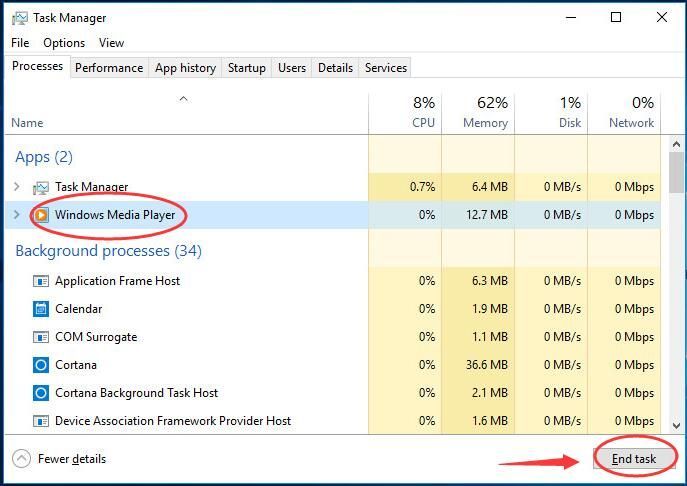
3) Kontrollera om du kunde öppna Windows Media Player framgångsrikt.
Fix 2: Inaktivera WMP Network Sharing Service
1) Håll tangenten nedtryckt på tangentbordet Windows-logotyp nyckel-  och tryck sedan på R för att ta fram en körruta.
och tryck sedan på R för att ta fram en körruta.
2) Skriv sedan services.msc i rutan och tryck Stiga på .
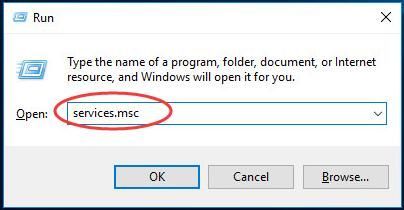
3) Bläddra ner för att hitta och Högerklicka på Windows Media Player Network Sharing Service . Klicka sedan Egenskaper .
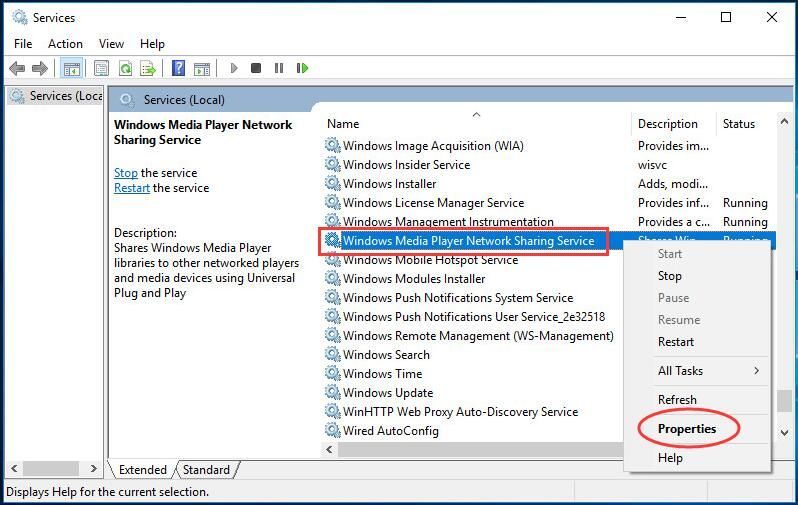
3) Under allmän ruta, ställa in Starttyp att vara Inaktiverad. Klicka sedan OK .
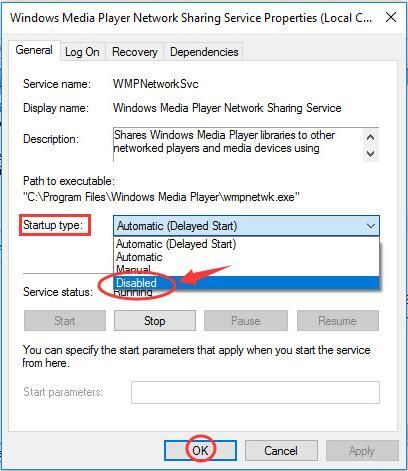
4) Starta om datorn och kontrollera om du kan öppna Windows Media Player.
Fix 3: Registrera jscript.dll och vbscript.dll
1) Kör Kommandotolken som administratör.Se hur:
Hitta och högerklicka på Kommandotolken från Start-menyn.
Sedan Välj Kör som administratör .
Klick JA när du uppmanas av användarkontokontroll.
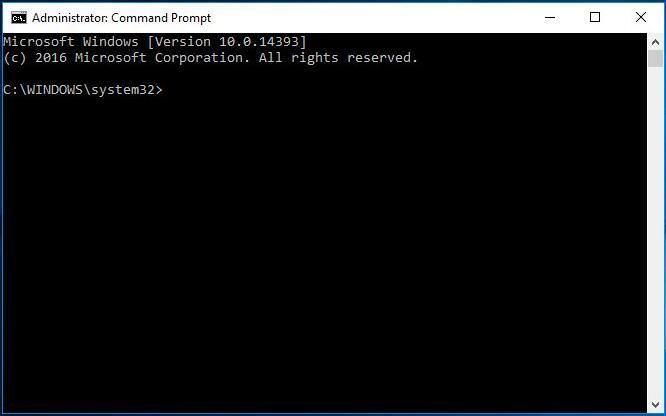
2) Typ regsvr32 jscript.dll och tryck Stiga på . Klicka på när det är klart OK .
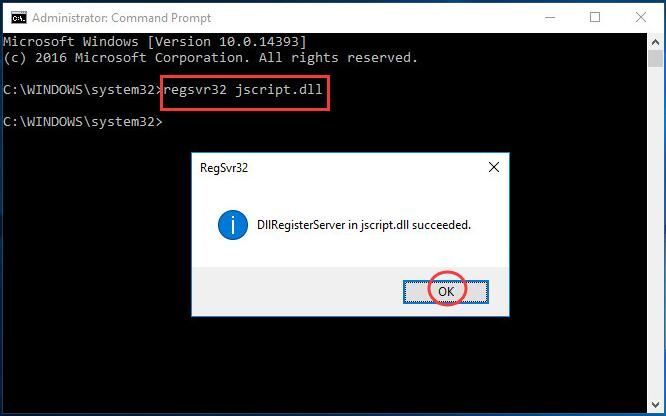
3) Fortsätt att skriva regsvr32 vbscript.dll och tryck Stiga på . Klicka på när det är klart OK . Stäng kommandotolken.
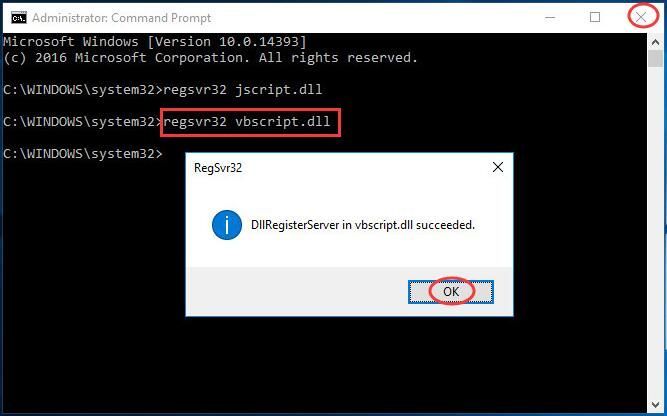
4) Kontrollera om du kan öppna Windows Media Player.
Fix 4: A.dd administratörsgruppen till den lokala tjänsten
1)Springa Kommandotolken som administratör. (Följ Hur av Fix 3)2) Typ net localgroup “Administrators” “NT Authority Local Service” / add och slå Stiga på .
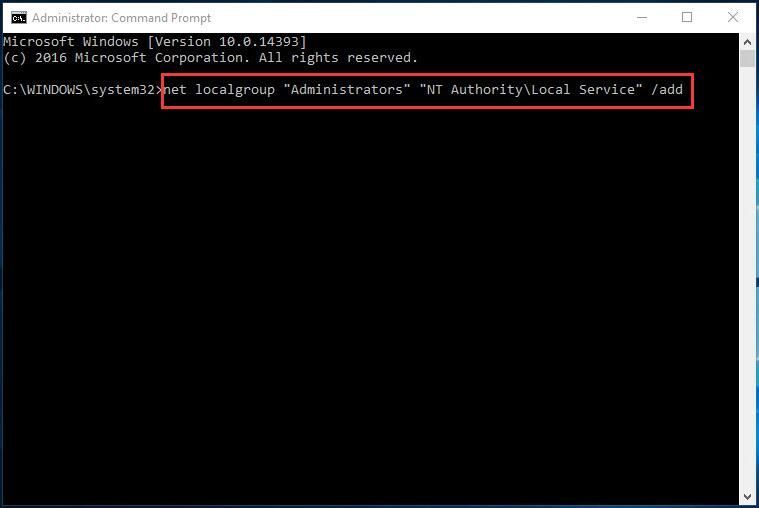
3) När det är klart stänger du kommandotolken.
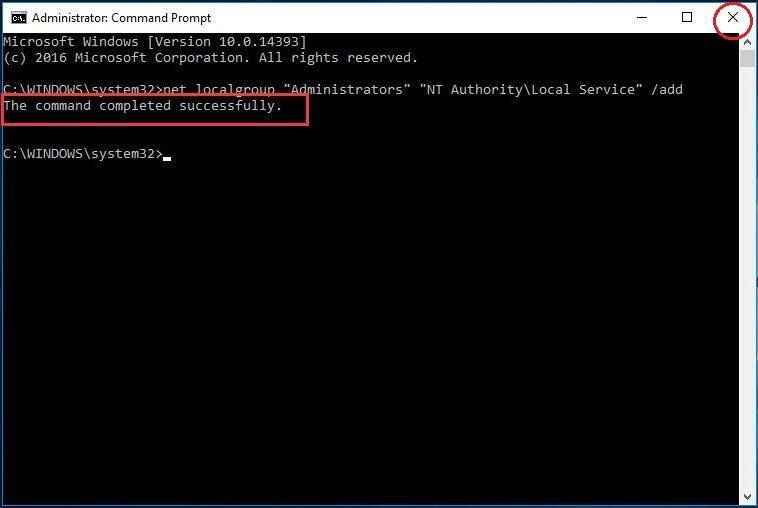
4) Starta om datorn och kontrollera om du kan öppna Windows Media Player.
Det är allt som finns i det. Serverkörningen misslyckades fel på din dator ska åtgärdas nu. Om du har några förslag eller problem, lämna bara din kommentar nedan för att meddela oss.

![[Löst] ARK Crashing Issues (2022 komplett guide)](https://letmeknow.ch/img/knowledge/75/ark-crashing-issues.png)
![[Löst] Kernel Power 41 kritiskt fel på Windows 11/10](https://letmeknow.ch/img/knowledge/03/kernel-power-41-critical-error-windows-11-10.jpg)



